FTD HA (Failover) auf ein anderes FMC migrieren
Download-Optionen
-
ePub (2.4 MB)
In verschiedenen Apps auf iPhone, iPad, Android, Sony Reader oder Windows Phone anzeigen
Inklusive Sprache
In dem Dokumentationssatz für dieses Produkt wird die Verwendung inklusiver Sprache angestrebt. Für die Zwecke dieses Dokumentationssatzes wird Sprache als „inklusiv“ verstanden, wenn sie keine Diskriminierung aufgrund von Alter, körperlicher und/oder geistiger Behinderung, Geschlechtszugehörigkeit und -identität, ethnischer Identität, sexueller Orientierung, sozioökonomischem Status und Intersektionalität impliziert. Dennoch können in der Dokumentation stilistische Abweichungen von diesem Bemühen auftreten, wenn Text verwendet wird, der in Benutzeroberflächen der Produktsoftware fest codiert ist, auf RFP-Dokumentation basiert oder von einem genannten Drittanbieterprodukt verwendet wird. Hier erfahren Sie mehr darüber, wie Cisco inklusive Sprache verwendet.
Informationen zu dieser Übersetzung
Cisco hat dieses Dokument maschinell übersetzen und von einem menschlichen Übersetzer editieren und korrigieren lassen, um unseren Benutzern auf der ganzen Welt Support-Inhalte in ihrer eigenen Sprache zu bieten. Bitte beachten Sie, dass selbst die beste maschinelle Übersetzung nicht so genau ist wie eine von einem professionellen Übersetzer angefertigte. Cisco Systems, Inc. übernimmt keine Haftung für die Richtigkeit dieser Übersetzungen und empfiehlt, immer das englische Originaldokument (siehe bereitgestellter Link) heranzuziehen.
Einleitung
In diesem Dokument wird das Verfahren zur Migration eines FTD HA von einem vorhandenen FMC zu einem anderen FMC beschrieben.
Informationen zur Migration einer Standalone-Firewall zu einem neuen FMC finden Sie unter https://www.cisco.com/c/en/us/support/docs/security/secure-firewall-threat-defense/222480-migrate-an-ftd-from-one-fmc-to-another-f.html
Abkürzungen
ACP = Access Control Policy
ARP = Address Resolution Protocol
CLI = Command Line Interface (Befehlszeilenschnittstelle)
FMC = Secure Firewall Management Center
FTD = Secure Firewall Threat Defense
GARP = Kostenloser ARP
HA = hohe Verfügbarkeit
MW = Wartungsfenster
UI = User Interface
Voraussetzungen
Bevor Sie mit der Migration beginnen, stellen Sie sicher, dass folgende Voraussetzungen erfüllt sind:
- UI- und CLI-Zugriff auf die Quell- und Ziel-FMCs.
- Administratoranmeldeinformationen für FMCs und Firewalls.
- Konsolenzugriff auf beide Firewalls
- Zugriff auf die Upstream- und Downstream-Geräte von L3 (falls Sie den ARP-Cache leeren müssen)
- Stellen Sie sicher, dass das Ziel-/Ziel-FMC dieselbe Version wie das Quell-/alte FMC verwendet.
- Stellen Sie sicher, dass das Ziel-/Ziel-FMC über dieselben Lizenzen wie das Quell-/alte FMC verfügt.
- Stellen Sie sicher, dass Sie für die Migration eine MW einrichten, da sich dies auf den Transitverkehr auswirken wird.
Verwendete Komponenten
Die Informationen in diesem Dokument basierend auf folgenden Software- und Hardware-Versionen:
- Cisco Secure Firewall 31xx, FTD-Version 7.4.2.2.
- Secure Firewall Management Center Version 7.4.2.2
- Die Informationen in diesem Dokument beziehen sich auf Geräte in einer speziell eingerichteten Testumgebung. Alle Geräte, die in diesem Dokument benutzt wurden, begannen mit einer gelöschten (Nichterfüllungs) Konfiguration. Wenn Ihr Netzwerk in Betrieb ist, stellen Sie sicher, dass Sie die möglichen Auswirkungen aller Befehle kennen.
Topologie
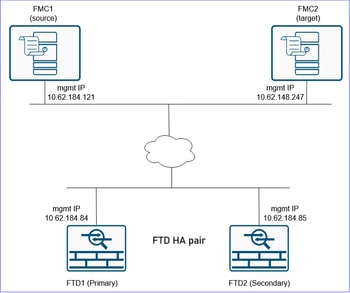
Konfigurieren
Migrationsschritte
Für dieses Szenario berücksichtigen wir folgende Zustände:
FTD1: Primär/Aktiv
FTD2: Sekundär/Standby
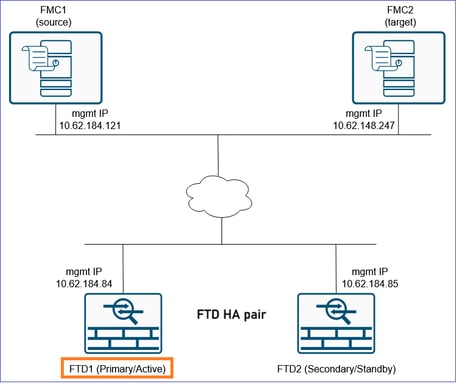
Vorsicht: Sie müssen sicherstellen, dass Sie Änderungen im Zusammenhang mit der FTD HA-Aufhebung und -Registrierung in Version 7.4 und höher berücksichtigen.
Berücksichtigen Sie Änderungen im Zusammenhang mit der Aufhebung der FTD HA-Registrierung und -Registrierung in Version 7.4 und höher.
Bevor Sie mit den Schritten fortfahren, müssen Sie sich mit den folgenden wichtigen Punkten vertraut machen:
1. Bei Softwareversionen 7.4 und höher kann FTD in HA bei FMC registriert werden, ohne zuerst das HA zu unterbrechen. Der Benutzer muss immer die primäre FTD bei FMC registrieren. Bei der Registrierung der Primäreinheit erkennt und registriert das FMC automatisch die Sekundäreinheit.
Weitere Informationen finden Sie im Abschnitt "Delete (Unregister) a High Availability Pair and Register to a New Firewall Management Center" im Cisco Secure Firewall Management Center Device Configuration Guide, 7.4.
2. Bei Softwareversionen vor 7.4 muss die HA im Quell-FMC durchbrochen werden und die Einheiten müssen selbstständig beim Ziel-FMC registriert werden. Anschließend kann der Benutzer HA im Ziel-FMC konfigurieren.
3. Wenn Sie Geräte migrieren, auf denen Softwareversionen vor 7.4 ausgeführt werden, fahren Sie mit den Schritten fort, die unter "Schritt 1: Exportieren der Gerätekonfiguration von der primären Firewall" beginnen.
4. Wenn Sie Geräte migrieren, auf denen die Softwareversion 7.4 oder höher ausgeführt wird, stehen Ihnen zwei Optionen zur Verfügung:
- a) Fahren Sie mit den Schritten fort, überspringen Sie jedoch die Schritte, die das Brechen und Erstellen von HA erfordern. Dies bedeutet, dass FTD HA als Ganzes ohne Unterbrechung der HA vom Quell-FMC abgemeldet und beim Ziel-FMC registriert wird (siehe Punkt 1).
- b) Fahren Sie mit allen Schritten fort. Dies impliziert, dass HA im Quell-FMC unterbrochen werden muss, dass Einheiten unabhängig im Ziel-FMC registriert und HA im Ziel-FMC erstellt werden muss.
5. Beide Optionen haben Vor- und Nachteile. In dieser Tabelle sind die beiden Optionen zusammengefasst:
|
Optionen |
Vorteile |
Nachteile |
|
a) HA nicht unterbrechen, HA vom Quell-FMC abmelden und beim Ziel-FMC registrieren |
|
|
|
b) Hochverfügbarkeit im Quell-FMC unterbrechen, Einheiten im Ziel-FMC registrieren und Hochverfügbarkeit im FTD-Bereich erstellen |
|
|
6. Wenn Sie Option a gewählt haben, gehen Sie wie folgt vor:
- Überspringen Sie die Schritte 2-4.
- Bei Schritt 6 heben Sie die FTD HA-Registrierung vom Quell-FMC auf.
- Registrieren Sie in Schritt 8 die primäre FTD HA für das Ziel-FMC. Das FMC erkennt und registriert die Sekundäreinheit automatisch.
- Überspringen Sie die Schritte 12-14.
Schritt 1: Exportieren der Gerätekonfiguration von der primären Firewall
Navigieren Sie auf dem FMC1 (Quell-FMC) zu Devices (Geräte) > Device Management (Geräteverwaltung). Wählen Sie das FTD HA-Paar aus, und wählen Sie Bearbeiten aus:
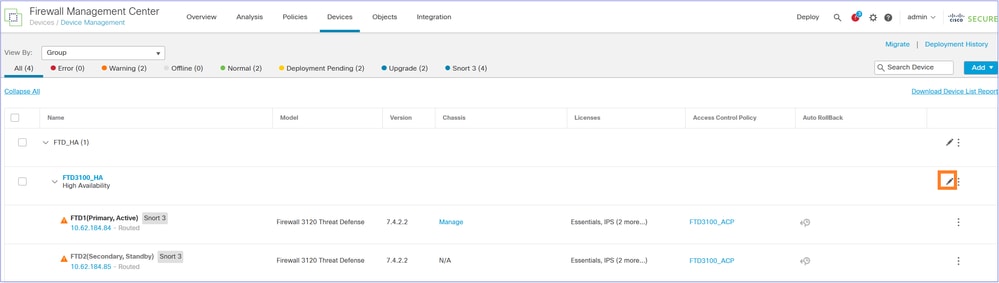
Navigieren Sie zur Registerkarte Gerät. Stellen Sie sicher, dass Primary/Active FTD (FTD1 in diesem Fall) ausgewählt ist, und wählen Sie Export (Exportieren) aus, um die Gerätekonfiguration zu exportieren:
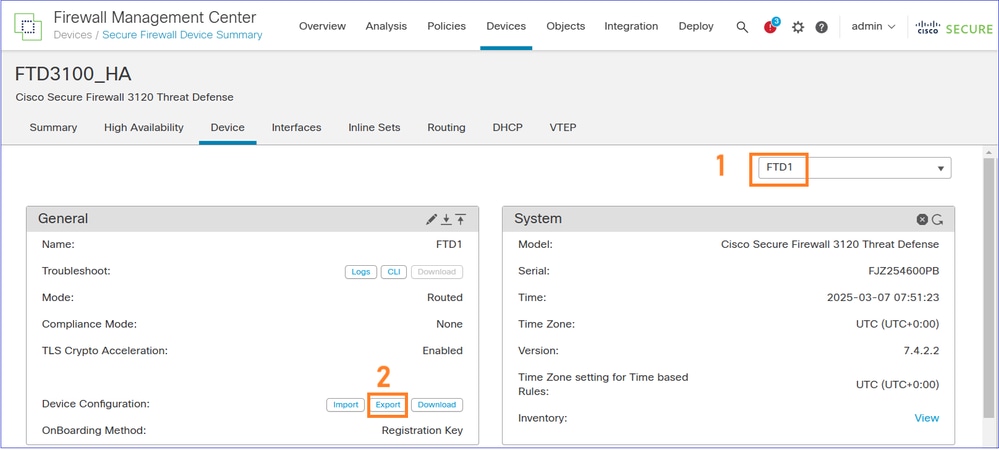
Anmerkung: Die Exportoption steht ab der Softwareversion 7.1 zur Verfügung.
Sie können zur Seite Benachrichtigungen > Aufgaben navigieren, um sicherzustellen, dass der Export abgeschlossen wurde. Wählen Sie dann das Download Export Package:
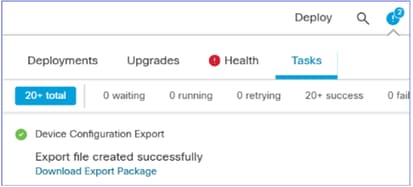
Alternativ können Sie auch auf die Schaltfläche Download im Bereich Allgemein klicken. Sie erhalten eine sfo-Datei, zum Beispiel DeviceExport-cc3fdc40-f9d7-11ef-bf7f-6c8e2fc106f6.sfo
Die Datei enthält eine gerätebezogene Konfiguration, z. B.:
- Geroutete Schnittstellen
- Inline-Sets
- Routing
- DHCP
- VTEP
- Zugeordnete Objekte
Anmerkung: Die exportierte Konfigurationsdatei kann nur in dieselbe FTD importiert werden. Die UUID des FTD muss mit dem Inhalt der importierten SFO-Datei übereinstimmen. Derselbe FTD kann auf einem anderen FMC registriert und eine sfo-Datei importiert werden.
Referenz: 'Exportieren und Importieren der Gerätekonfiguration' https://www.cisco.com/c/en/us/td/docs/security/secure-firewall/management-center/device-config/760/management-center-device-config-76/get-started-device-settings.html#Cisco_Task.dita_7ccc8e87-6522-4ba9-bb00-eccc8b72b7c8
Schritt 2: Aktivieren des sekundären FTD
Navigieren Sie zu Devices (Geräte) > Device Management (Geräteverwaltung), wählen Sie das FTD HA-Paar aus, und wählen Sie Switch Active Pair (Aktives Paar wechseln) aus:
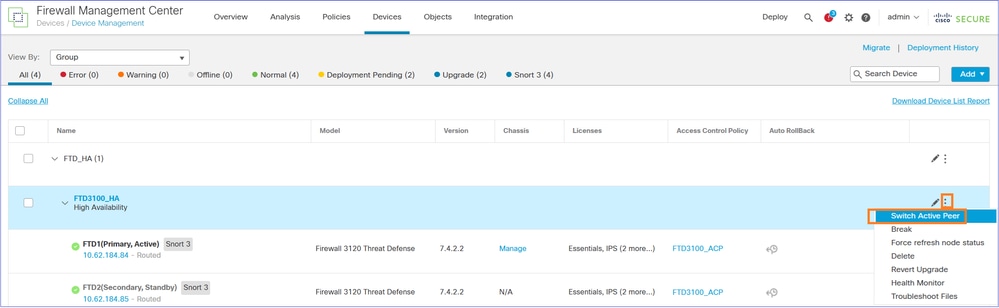
Das Ergebnis ist FTD1 (primär/Standby) und FTD (sekundär/aktiv):
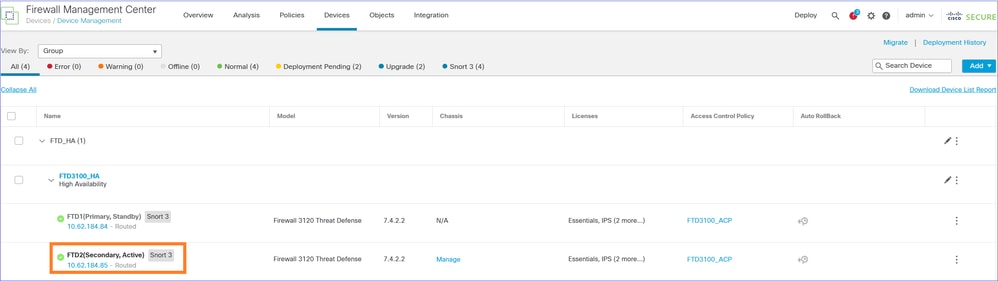
Der Datenverkehr wird jetzt von der sekundären/aktiven FTD verarbeitet:
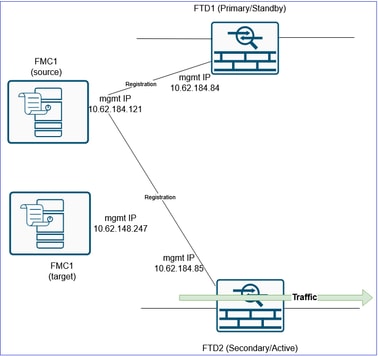
Schritt 3. Brechen Sie die FTD HA
Navigieren Sie zu Devices (Geräte) > Device Management (Gerätemanagement), und brechen Sie die Hochverfügbarkeit des FTD:
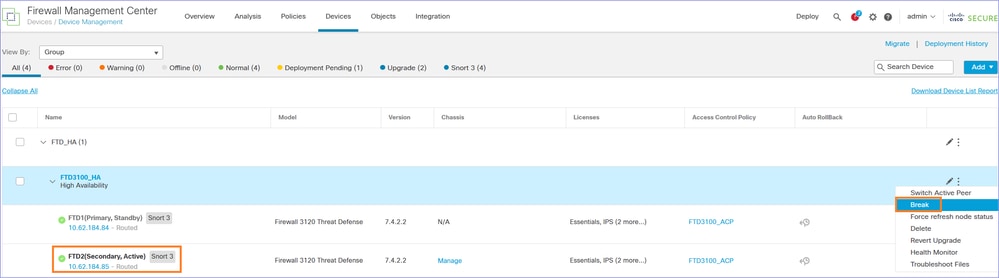
Dieses Fenster wird angezeigt. Ja auswählen
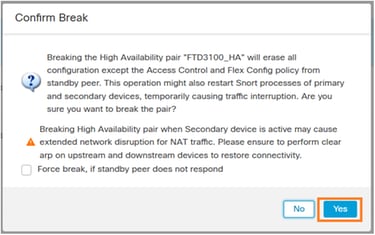
Anmerkung: An diesem Punkt kann es für einige Sekunden zu einer Unterbrechung des Datenverkehrs kommen, da die Snort-Engine während der HA-Pause neu startet. Wie in der Meldung erwähnt, sollten Sie außerdem den ARP-Cache auf Upstream- und Downstream-Geräten löschen, wenn Sie NAT verwenden und es zu einem längeren Ausfall des Datenverkehrs kommt.
Nachdem Sie die FTD HA unterbrochen haben, haben Sie zwei eigenständige FTDs auf FMC.
Aus Konfigurationsperspektive verfügt FTD2 (ex-Active) über die erforderliche Konfiguration mit Ausnahme der Failover-bezogenen Konfiguration und verarbeitet den Datenverkehr:
FTD3100-4# show failover
Failover Off
Failover unit Secondary
Failover LAN Interface: not Configured
Reconnect timeout 0:00:00
Unit Poll frequency 1 seconds, holdtime 15 seconds
Interface Poll frequency 5 seconds, holdtime 25 seconds
Interface Policy 1
Monitored Interfaces 1 of 1288 maximum
MAC Address Move Notification Interval not set
FTD3100-4# show interface ip brief
Interface IP-Address OK? Method Status Protocol
Internal-Data0/1 unassigned YES unset up up
Port-channel1 unassigned YES unset up up
Port-channel1.200 10.0.200.70 YES manual up up
Port-channel1.201 10.0.201.70 YES manual up up
Der FTD1 (ex-Standby) hat die gesamte Konfiguration entfernt:
FTD3100-3# show failover
Failover Off
Failover unit Secondary
Failover LAN Interface: not Configured
Reconnect timeout 0:00:00
Unit Poll frequency 1 seconds, holdtime 15 seconds
Interface Poll frequency 5 seconds, holdtime 25 seconds
Interface Policy 1
Monitored Interfaces 1 of 1288 maximum
MAC Address Move Notification Interval not set
FTD3100-3# show interface ip brief
Interface IP-Address OK? Method Status Protocol
Internal-Data0/1 unassigned YES unset up up
Ethernet1/1 unassigned YES unset admin down down
Ethernet1/2 unassigned YES unset admin down down
Ethernet1/3 unassigned YES unset admin down down
Ethernet1/4 unassigned YES unset admin down down
Ethernet1/5 unassigned YES unset admin down down
Ethernet1/6 unassigned YES unset admin down down
Ethernet1/7 unassigned YES unset admin down down
Ethernet1/8 unassigned YES unset admin down down
Ethernet1/9 unassigned YES unset admin down down
Ethernet1/10 unassigned YES unset admin down down
Ethernet1/11 unassigned YES unset admin down down
Ethernet1/12 unassigned YES unset admin down down
Ethernet1/13 unassigned YES unset admin down down
Ethernet1/14 unassigned YES unset admin down down
Ethernet1/15 unassigned YES unset admin down down
Ethernet1/16 unassigned YES unset admin down down
Schritt 4: Isolieren der FTD1-Datenschnittstellen (ex-Primary)
Trennen Sie die Datenkabel vom FTD1 (ex-Primary). Lassen Sie nur den FTD-Management-Port angeschlossen.
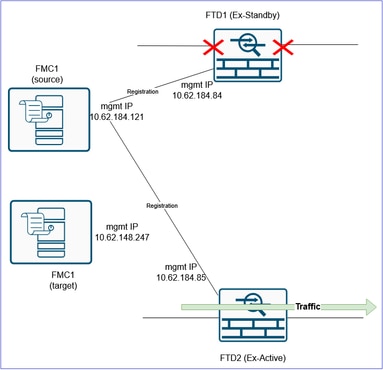
Schritt 5: FTD Shared Policies exportieren
Navigieren Sie zu System > Tools, und wählen Sie Importieren/Exportieren:
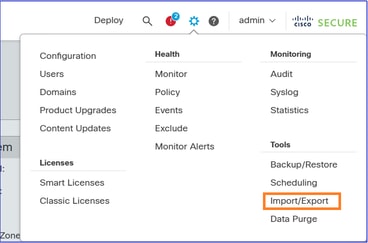
Exportieren Sie die verschiedenen Richtlinien, die mit dem Gerät verbunden sind. Stellen Sie sicher, dass Sie alle mit dem FTD verknüpften Richtlinien exportieren, z. B.:
- Zugriffskontrollrichtlinie (ACP)
- NAT-Richtlinie (Network Address Translation)
- Integritätsrichtlinie (falls benutzerdefiniert)
- FTD-Plattformeinstellungen
usw.
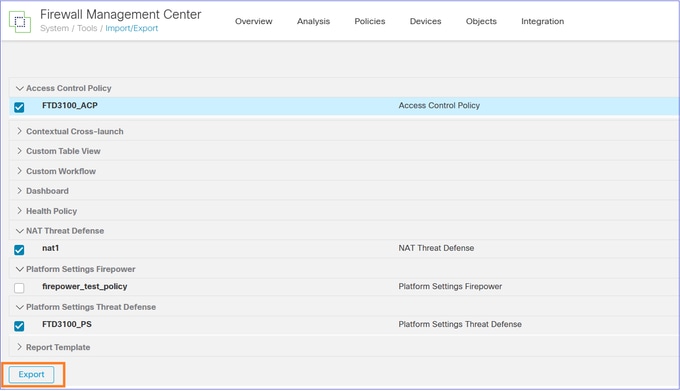
Anmerkung: Zum Zeitpunkt der Erstellung dieses Dokuments wird der Export einer VPN-bezogenen Konfiguration nicht unterstützt. Sie müssen das VPN auf dem FMC2 (Ziel-FMC) nach der Geräteregistrierung manuell neu konfigurieren.
Zugehörige Erweiterung Cisco Bug-ID CSCwf05294  .
.
Das Ergebnis ist eine SFO-Datei, z. B. ObjectExport_20250306082738.sfo
Schritt 6: Löschen/Aufheben der Registrierung des FTD1 (ex-Primary) aus dem alten/ursprünglichen FMC
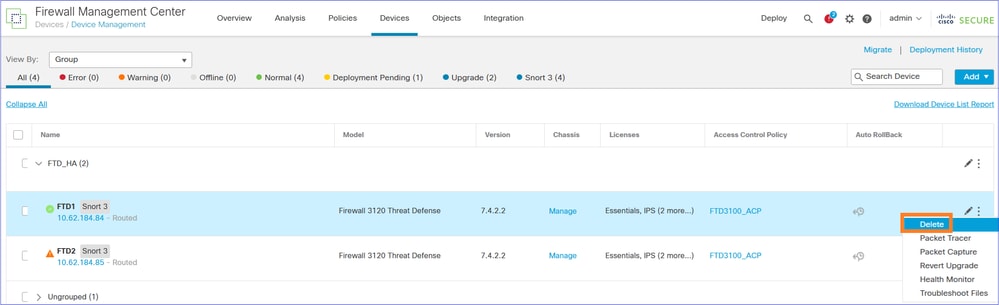
Löschen des Geräts bestätigen:
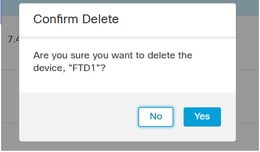
FTD1 CLI-Verifizierung:
> show managers
No managers configured.
>
Aktueller Status nach dem Löschen des FTD1-Geräts:
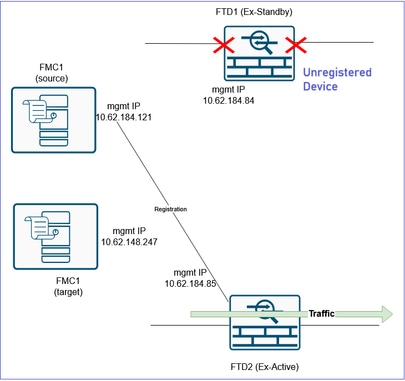
Schritt 7: Importieren Sie das FTD Policy-Konfigurationsobjekt in das FMC2 (Ziel-FMC).
Anmerkung: Der Schwerpunkt des Dokuments liegt auf der Migration eines FTD HA-Paars zu einem neuen FMC. Wenn Sie jedoch mehrere Firewalls migrieren möchten, die dieselben Richtlinien (z. B. ACP, NAT) und Objekte verwenden, und dies in mehreren Phasen durchführen möchten, müssen Sie diese Punkte berücksichtigen.
- Wenn Sie bereits eine Richtlinie für das Ziel-FMC mit demselben Namen festgelegt haben, werden Sie gefragt, ob Sie:
antwort: die Richtlinie ersetzen möchten oder
b. Erstellen Sie eine neue mit einem anderen Namen. Dadurch werden doppelte Objekte mit unterschiedlichen Namen (Suffix _1) erstellt.
- Wenn Sie Option "b" auswählen, stellen Sie in Schritt 9 sicher, dass Sie die neu erstellten Objekte den migrierten Richtlinien (ACP Security Zones, NAT Security Zones, Routing, Platform Settings usw.) erneut zuweisen.
Melden Sie sich beim FMC2 (Ziel-FMC) an, und importieren Sie das FTD Policies sfo-Objekt, das Sie in Schritt 5 exportiert haben:
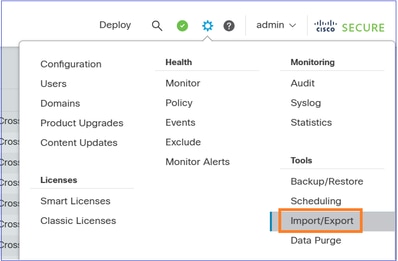
Wählen Sie Paket hochladen:
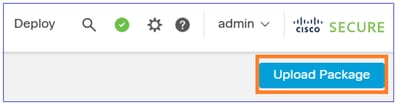
Datei hochladen:

Richtlinien importieren:
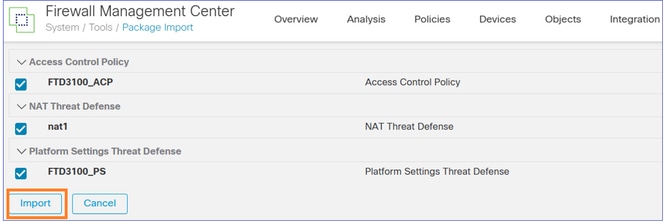
Erstellen Sie die Schnittstellenobjekte/Sicherheitszonen auf dem FMC2 (Ziel-FMC):
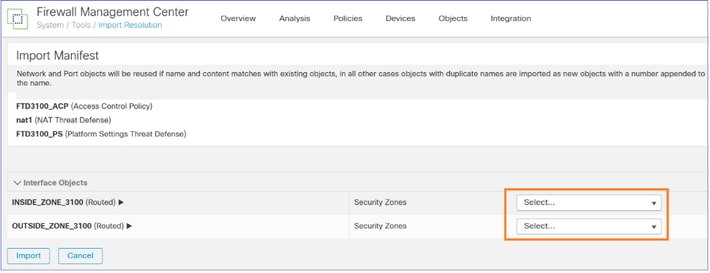
Sie können die gleichen Namen wie auf dem FMC1 (Quell-FMC) angeben:
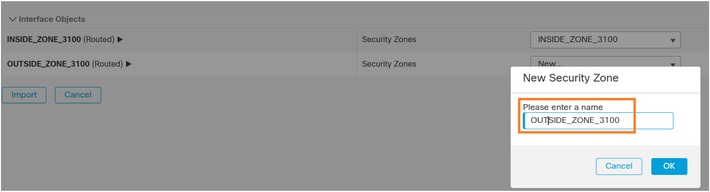
Wenn Sie Importieren auswählen, beginnt ein Task mit dem Importieren der zugehörigen Richtlinien in das FMC2 (Ziel-FMC):

Die Aufgabe ist erledigt:

Schritt 8: FTD1 (ex-Primary) beim FMC2 registrieren
Öffnen Sie die FTD1-CLI (ex-Primary), und konfigurieren Sie den neuen Manager:
> configure manager add 10.62.148.247 cisco
Manager 10.62.148.247 successfully configured.
Please make note of reg_key as this will be required while adding Device in FMC.
>
Navigieren Sie zu FMC2 (target FMC) UI Devices > Device Management, und fügen Sie das FTD-Gerät hinzu:
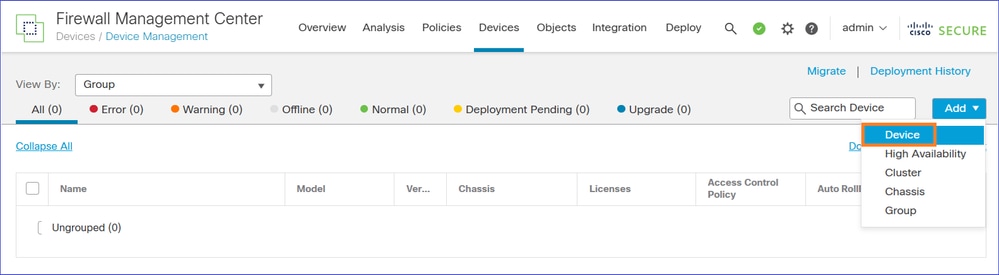
Wenn die Geräteregistrierung fehlschlägt, finden Sie weitere Informationen zur Problembehebung in diesem Dokument: https://www.cisco.com/c/en/us/support/docs/security/firepower-ngfw/215540-configure-verify-and-troubleshoot-firep.html
Weisen Sie die Zugriffskontrollrichtlinie zu, die Sie im vorherigen Schritt importiert haben:
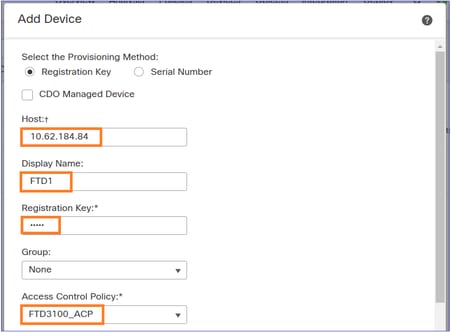
Wenden Sie die erforderlichen Lizenzen an, und registrieren Sie das Gerät:
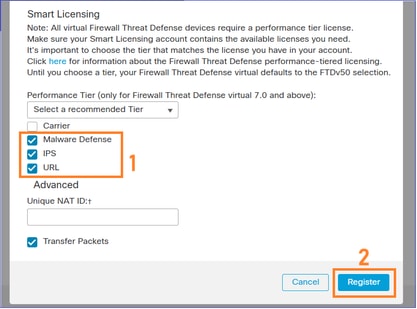
Ergebnis:
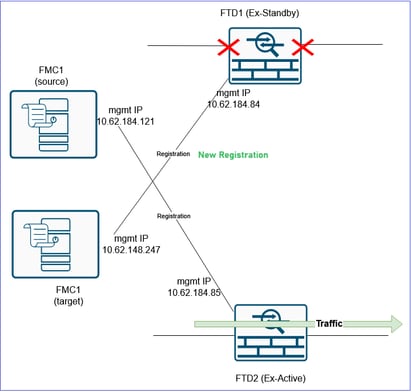
Schritt 9: FTD-Gerätekonfigurationsobjekt in FMC2 (Ziel-FMC) importieren
Melden Sie sich beim FMC2 (Ziel-FMC) an, navigieren Sie zu Devices > Device Management (Geräte > Geräteverwaltung) und Bearbeiten des FTD-Geräts, das Sie im vorherigen Schritt registriert haben.
Navigieren Sie zur Registerkarte Gerät, und importieren Sie das FTD Policies-sfo-Objekt, das Sie in Schritt 2 exportiert haben:
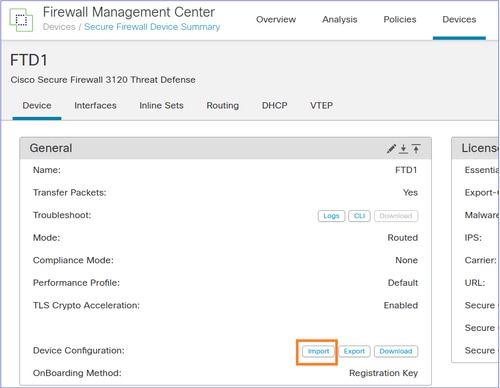
Anmerkung: Falls Sie in Schritt 7 mit Option "b" (Neue Richtlinie erstellen) gegangen sind, stellen Sie sicher, dass Sie die neu erstellten Objekte den migrierten Richtlinien (ACP Security Zones, NAT Security Zones, Routing, Plattform-Einstellungen usw.) erneut zuweisen.
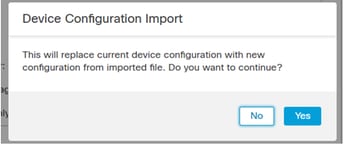
Eine FMC-Aufgabe wird initiiert.

Die Gerätekonfiguration wird auf FTD1 angewendet, z. B. Sicherheitszonen, ACP, NAT usw.:
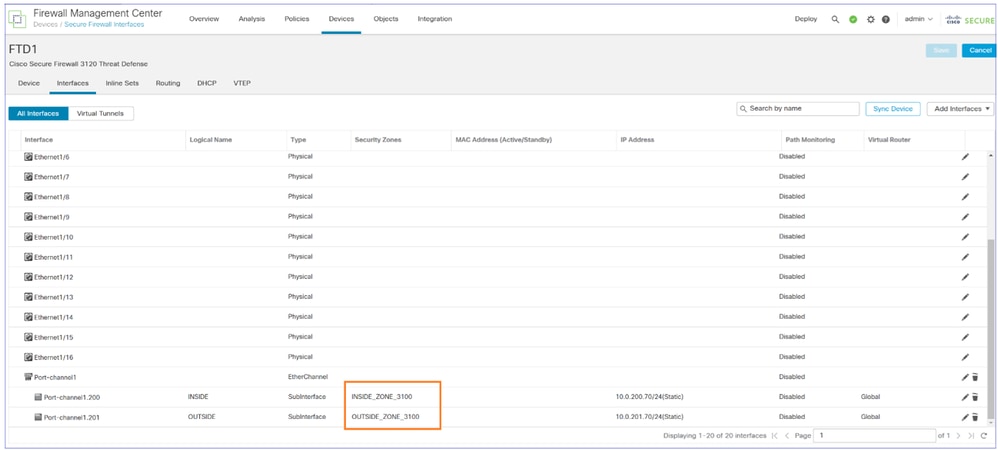
Vorsicht: Wenn Sie einen ACP haben, der auf viele Zugriffssteuerungselemente erweitert wird, kann die Kompilierung des ACP (tmatch compile) einige Minuten dauern. Mit diesem Befehl können Sie den AKP-Kompilierungsstatus überprüfen:
FTD3100-3# show asp rule-engine
Rule compilation Status: Completed
Schritt 10: Beenden der FTD-Konfiguration
An diesem Punkt ist das Ziel, alle Funktionen zu konfigurieren, die nach der Registrierung beim FMC2 (Ziel-FMC) und dem Import der Geräterichtlinie in FTD1 noch fehlen können.
Stellen Sie sicher, dass Richtlinien wie NAT, Plattformeinstellungen, QoS usw. werden dem FTD zugewiesen. Sie sehen, dass die Richtlinien zugewiesen sind, aber die Bereitstellung noch aussteht.
Beispielsweise werden die Plattformeinstellungen importiert und dem Gerät zugewiesen, bis die Bereitstellung abgeschlossen ist:
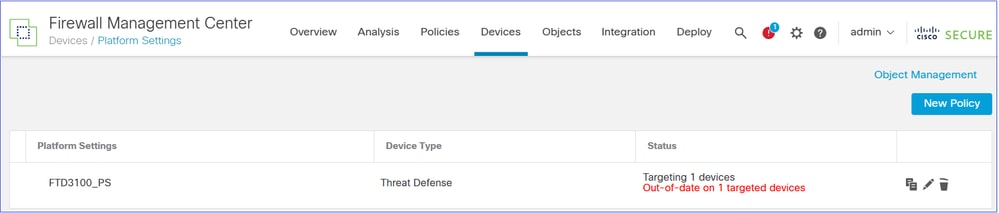
Wenn NAT konfiguriert ist, wird die NAT-Richtlinie importiert und dem Gerät zugewiesen, bis die Bereitstellung abgeschlossen ist:

Sicherheitszonen werden auf die Schnittstellen angewendet:
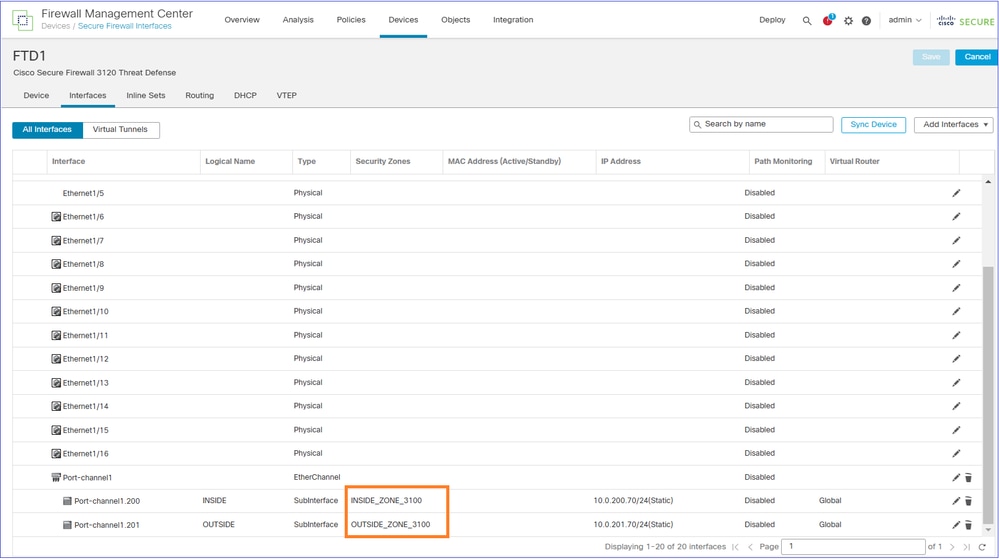
Die Routing-Konfiguration wird auf das FTD-Gerät angewendet:
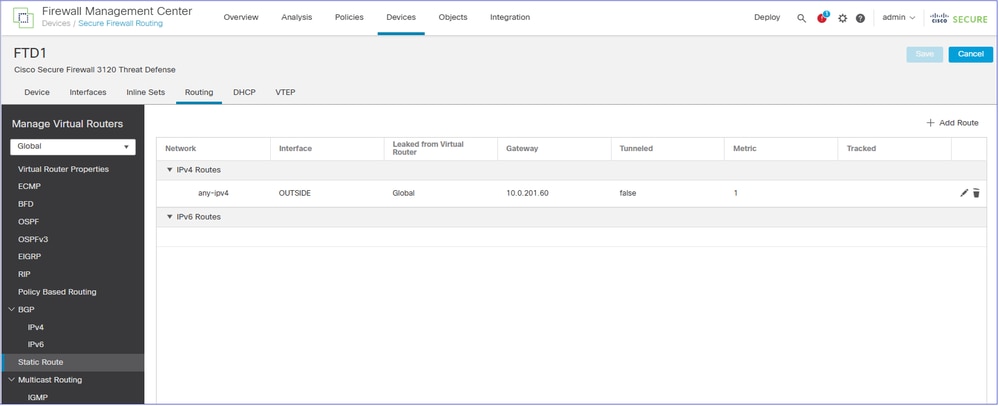
Anmerkung: Konfigurieren Sie jetzt die Richtlinien, die nicht automatisch migriert werden konnten (z. B. VPNs).
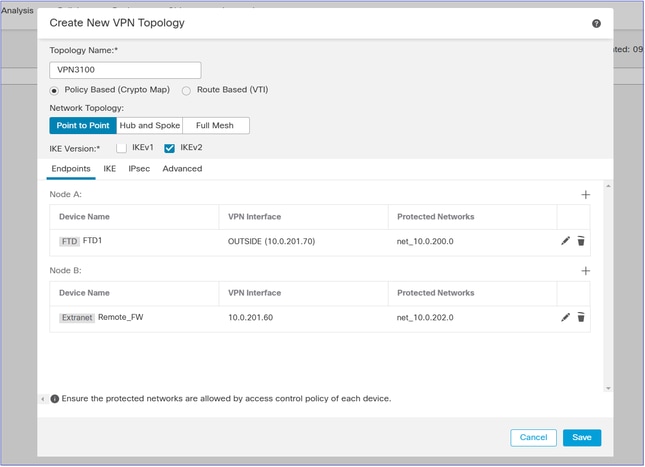
Anmerkung: Wenn das migrierte FTD S2S-VPN-Peers aufweist, die ebenfalls zum Ziel-FMC migriert wurden, müssen Sie das VPN konfigurieren, nachdem Sie alle FTDs zum Ziel-FMC verschoben haben.
Bereitstellen der ausstehenden Änderungen:

Schritt 11: Überprüfen der bereitgestellten FTD-Konfiguration
An diesem Punkt soll über die FTD-CLI überprüft werden, ob die gesamte Konfiguration vorhanden ist.
Es wird vorgeschlagen, die Ausgabe von "show running-config" aus beiden FTDs zu vergleichen. Sie können Tools wie WinMerge oder diff für den Vergleich verwenden.
Unterschiede, die Sie sehen und die normal sind:
- Seriennummer des Geräts
- Schnittstellenbeschreibungen
- ACL-Regel-IDs
- Kryptoprüfsumme für Konfiguration
Schritt 12: Umstellung durchführen
In diesem Schritt soll der Datenverkehr von der FTD2, die derzeit den Datenverkehr verarbeitet und noch am alten Quell-FMC registriert ist, auf die FTD1, die am Ziel-FMC registriert ist, umgeleitet werden.
Vorher:
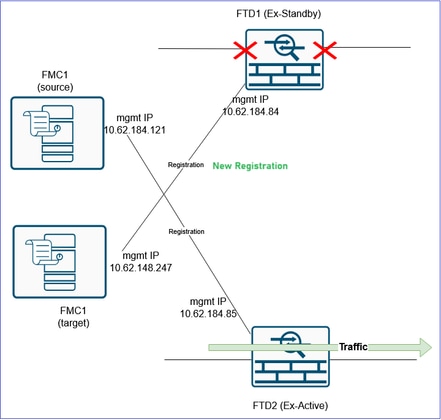
Nachher:
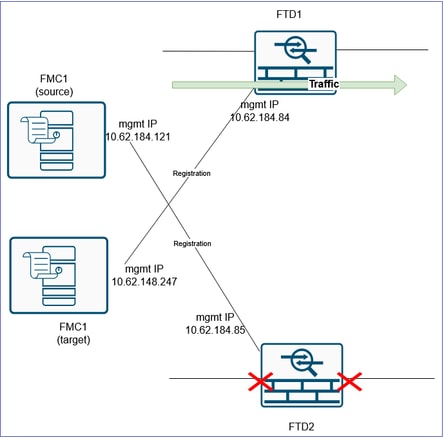
Vorsicht: Vereinbaren Sie eine MW für die Umstellung. Während der Umstellung wird der Datenverkehr unterbrochen, bis der gesamte Datenverkehr an die FTD1 umgeleitet wird, VPNs wiederhergestellt werden usw.
Vorsicht: Beginnen Sie die Umstellung erst, wenn die ACP-Kompilierung abgeschlossen ist (siehe Schritt 10 oben).
Warnung: Stellen Sie sicher, dass Sie entweder die Datenkabel vom FTD2 abziehen oder die entsprechenden Switch-Ports herunterfahren. Andernfalls können beide Geräte den Datenverkehr verarbeiten!
Vorsicht: Da beide Geräte dieselbe IP-Konfiguration verwenden, muss der ARP-Cache der benachbarten L3-Geräte aktualisiert werden. Löschen Sie den ARP-Cache der benachbarten Geräte manuell, um die Umstellung auf den Datenverkehr zu beschleunigen.
Tipp: Sie können auch ein GARP-Paket senden und den ARP-Cache der benachbarten Geräte mit dem FTD CLI-Befehl aktualisieren:
FTD3100-3# debug menu ipaddrutl 5 10.0.200.70
Gratuitous ARP sent for 10.0.200.70
Sie müssen diesen Befehl für jede IP wiederholen, die der FW gehört. So kann es schneller sein, nur den ARP-Cache der benachbarten Geräte zu löschen, als GARP-Pakete für jede IP zu senden, die der Firewall gehört.
Schritt 13: Migration der zweiten FTD auf das FMC2 (Ziel-FMC)
Der letzte Punkt ist die Reform des HA-Paares. Dazu müssen Sie zunächst den FTD2 aus dem FMC1 (Quell-FMC) löschen und beim FMC2 (Ziel-FMC) registrieren.
Vorher:
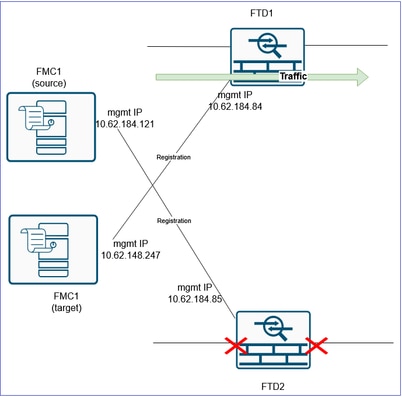
Nachher:
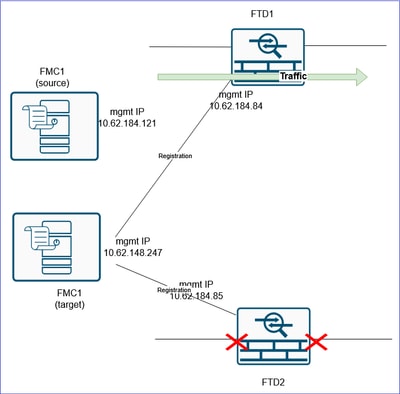
Wenn Sie eine VPN-Konfiguration mit dem FTD2 verbunden haben, müssen Sie diese zuerst entfernen, bevor Sie das FTD löschen. In verschiedenen Fällen wird eine ähnliche Meldung angezeigt:
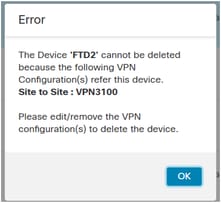
CLI-Verifizierung:
> show managers
No managers configured.
Es empfiehlt sich, die gesamte FTD-Konfiguration vor der Registrierung beim Ziel-FMC zu löschen. Eine schnelle Methode hierfür ist das Wechseln zwischen den Firewall-Modi.
Wenn Sie beispielsweise in den Routing-Modus gewechselt haben, wechseln Sie in den transparenten Modus und dann zurück in den Routing-Modus:
> configure firewall transparent
Und dann:
> configure firewall routed
Dann registrieren Sie es beim FMC2 (Ziel-FMC):
> configure manager add 10.62.148.247 cisco
Manager 10.62.148.247 successfully configured.
Please make note of reg_key as this will be required while adding Device in FMC.
>
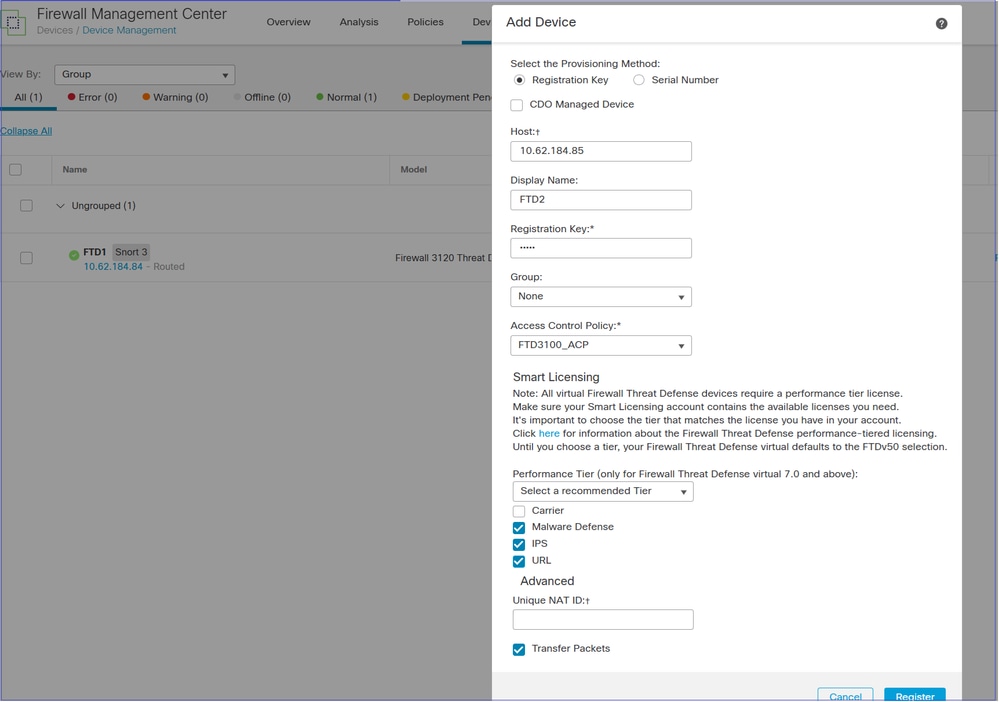
Ergebnis:
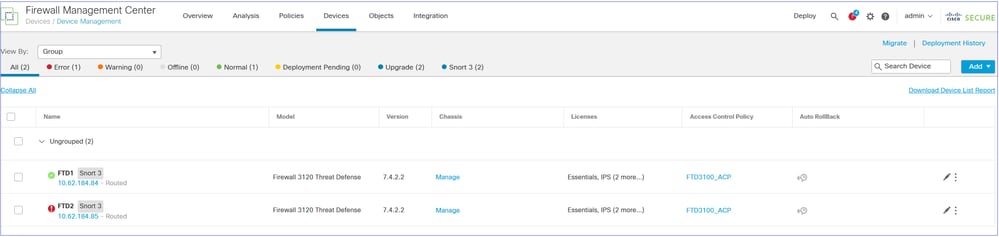
Schritt 14. Umgestalten des FTD HA
Anmerkung: Diese Aufgabe (wie jede HA-bezogene Aufgabe) muss auch während einer MW durchgeführt werden. Während der HA-Aushandlung kommt es für ca. 1 Minute zu einem Ausfall des Datenverkehrs, da die Datenschnittstellen ausfallen.
Navigieren Sie auf dem Ziel-FMC zu Devices (Geräte) > Device Management (Geräteverwaltung) und Add (Hinzufügen) > High Availability (Hochverfügbarkeit).
Vorsicht: Stellen Sie sicher, dass Sie als primären Peer den FTD auswählen, der den Datenverkehr verarbeitet (FTD1 in diesem Szenario):
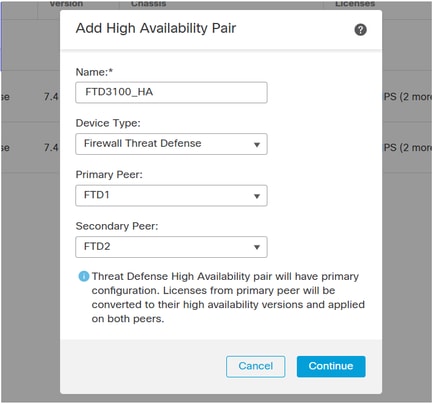
Neukonfiguration der HA-Einstellungen, einschließlich überwachter Schnittstellen, Standby-IPs, virtueller MAC-Adressen usw.
Überprüfung von FTD1 CLI:
FTD3100-3# show failover | include host
This host: Primary - Active
Other host: Secondary - Standby Ready
Überprüfung von FTD2 CLI:
FTD3100-3# show failover | include host
This host: Secondary - Standby Ready
Other host: Primary – Active
FMC-UI-Verifizierung:
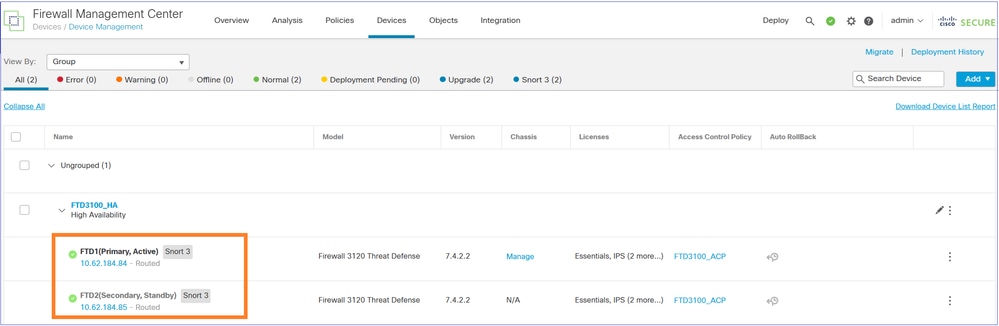
Schalten Sie schließlich die Datenschnittstellen des FTD2-Geräts ein bzw. wieder ein.
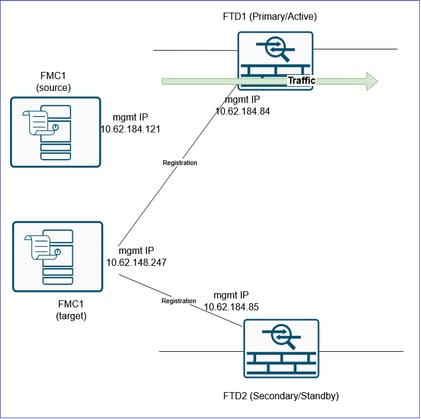
Referenzen
Revisionsverlauf
| Überarbeitung | Veröffentlichungsdatum | Kommentare |
|---|---|---|
2.0 |
08-Dec-2025
|
Abschnitt "Konfigurieren" aktualisiert |
1.0 |
20-Mar-2025
|
Erstveröffentlichung |
Beiträge von Cisco Ingenieuren
- Mikis ZafeiroudisCisco TAC Engineer
- Ilkin GasimovCisco TAC Engineer
Cisco kontaktieren
- Eine Supportanfrage öffnen

- (Erfordert einen Cisco Servicevertrag)
 Feedback
Feedback